So verstecken Sie Dateien und Ordner auf dem Mac: 4 Möglichkeiten erklärt
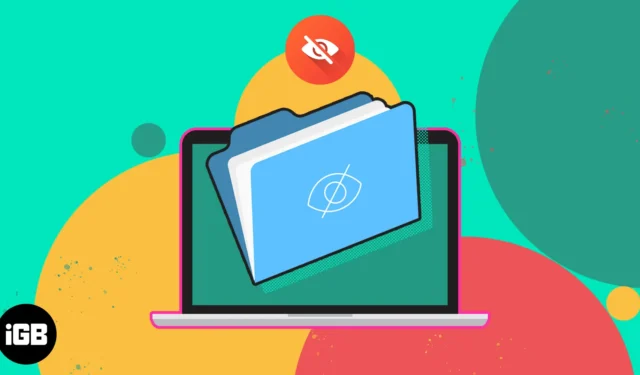
Das Ausblenden von Dateien und Ordnern auf Ihrem Mac ist eine hervorragende Möglichkeit, Ihre sensiblen und vertraulichen Informationen zu schützen oder Ihren Desktop aufzuräumen. In diesem Blog zeige ich, wie man Dateien und Ordner auf dem Mac ausblendet. Mit diesen einfachen Schritten können Sie Ihre privaten Dokumente vor unbefugtem Zugriff schützen.
- Dateien auf dem Mac mit Terminal ausblenden
- Dateien mithilfe des Bibliotheksordners auf dem Mac ausblenden
- Erstellen Sie mehrere Benutzerkonten auf dem Mac
- Verstecken Sie Mac-Dateien mit Apps von Drittanbietern
1. Dateien auf dem Mac mit Terminal ausblenden
- Starten Sie Finder → Anwendung → Dienstprogramme → Terminal .
Alternativ drücken Sie Befehlstaste + Leertaste, um Spotlight Search aufzurufen, und geben Sie Terminal ein .
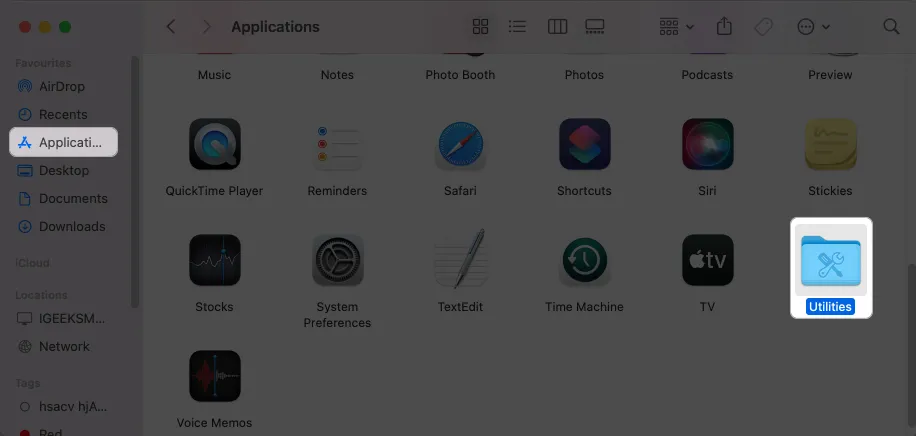
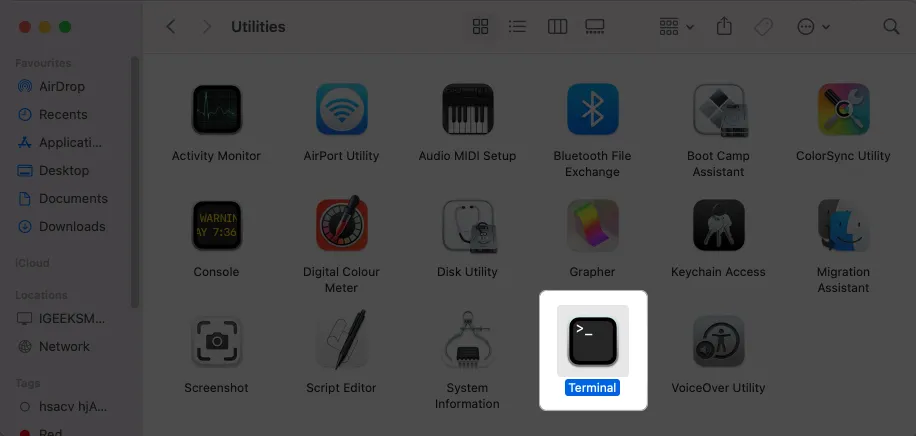
- Geben Sie den Befehl chflags versteckt ein → Lassen Sie ein Leerzeichen .
- Ziehen Sie die Datei oder den Ordner, die Sie ausblenden möchten, per Drag-and-Drop.
Hier habe ich mich für Ordner entschieden.
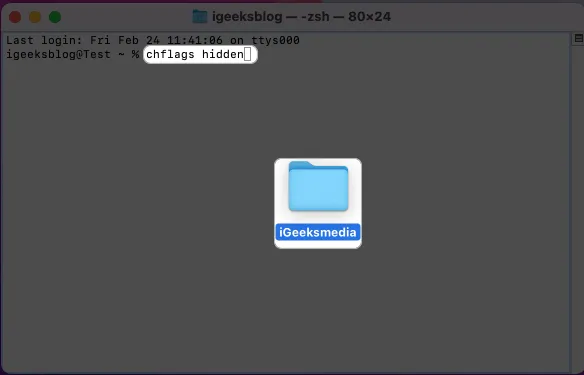
- Drücken Sie die Eingabetaste .
Der entsprechende Ordner verschwindet. - Zum Einblenden geben Sie chflags nohidden ein und geben den Pfad der versteckten Datei oder des versteckten Ordners ein.
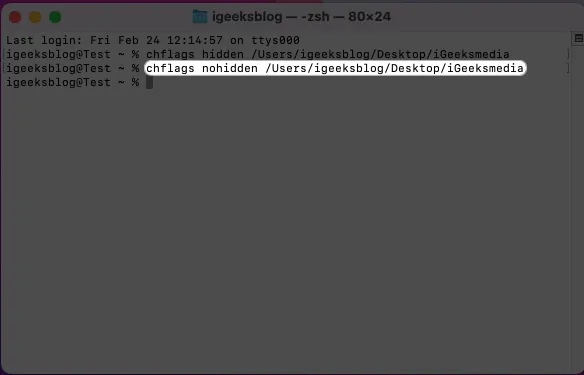
2 Verstecken Sie Dateien mithilfe des Bibliotheksordners auf dem Mac
Kennen Sie den geheimen Standardordner auf Ihrem Mac ? Ihr Mac erlaubt Ihnen nicht den Zugriff auf alle Ordner. Es gibt einige vorinstallierte Systemeinstellungsordner, die für Benutzer verborgen sind. Es werden also keine unnötigen Änderungen an ihnen vorgenommen.
Jetzt können Sie davon profitieren und Ihre vertraulichen Dateien im Bibliotheksordner speichern.
- Öffnen Sie den Finder → Klicken Sie in der Menüleiste auf „Gehe zu“ → Wählen Sie „Gehe zu Ordner“ aus .
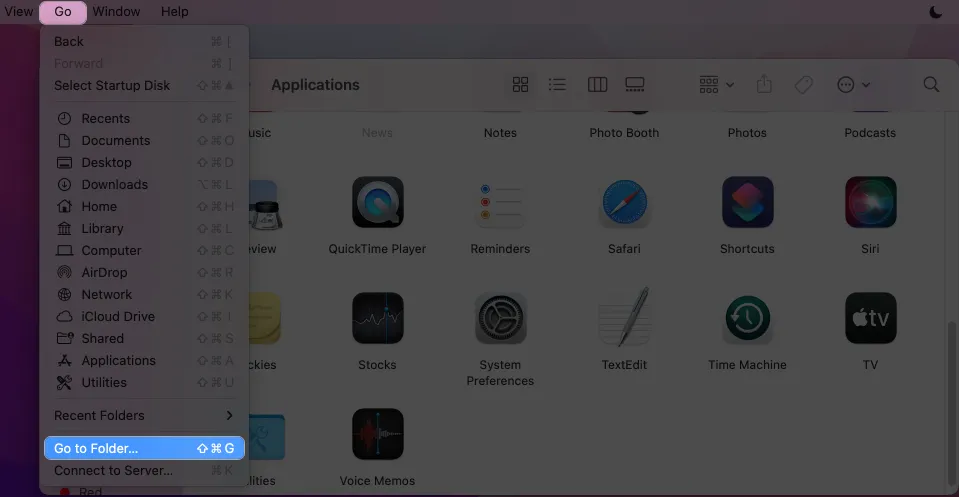
- Geben Sie ~/Library in den Pfad ein und drücken Sie die Eingabetaste .
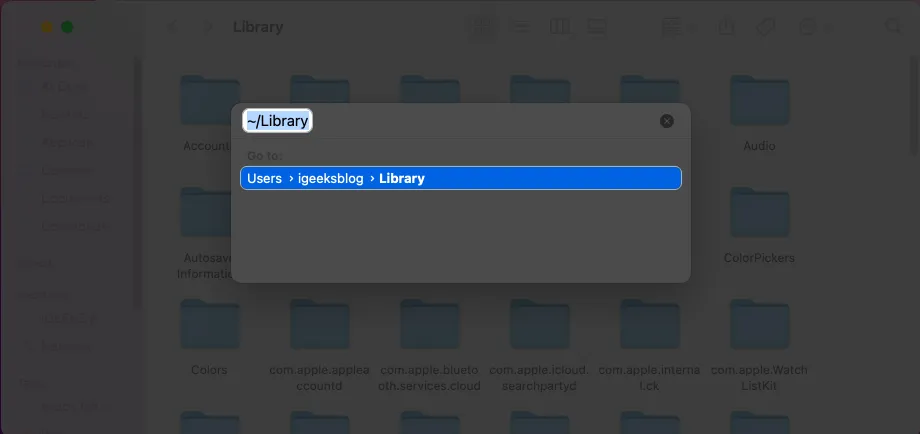
- Klicken Sie mit der rechten Maustaste auf das Bibliotheksfenster → Wählen Sie „Neuer Ordner“ .
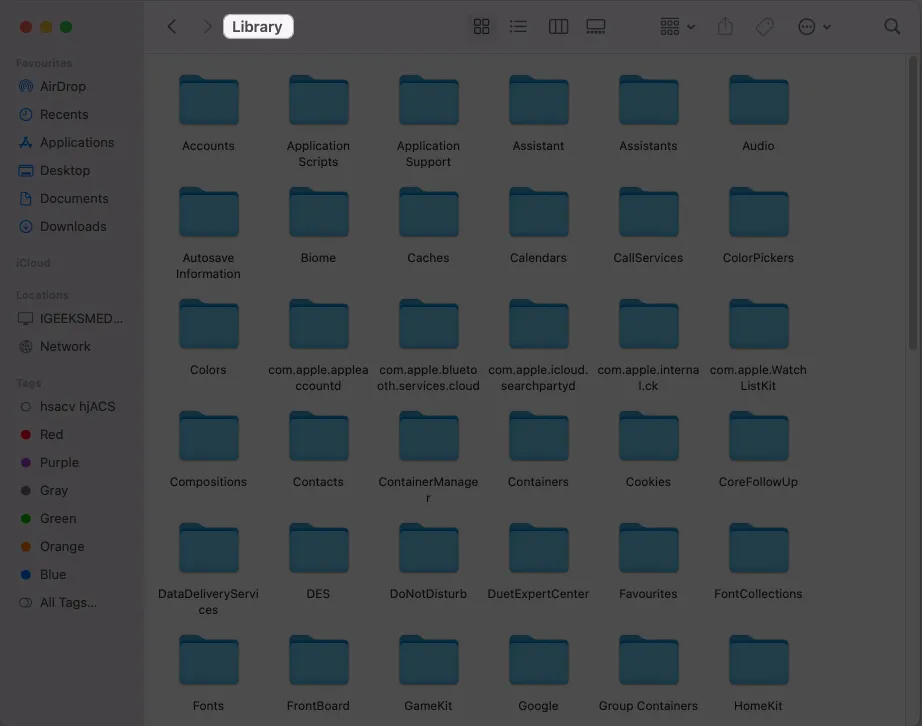
- Ziehen Sie Ihre Dateien per Drag & Drop in den Ordner.
- Um auf die versteckten Dateien zuzugreifen, gehen Sie erneut zum Bibliotheksordner .
3. Erstellen Sie mehrere Benutzerkonten auf dem Mac
Durch die Verwendung mehrerer Konten auf Ihrem Mac können Sie Ihr persönliches und Ihr Arbeitsprofil trennen und vertrauliche Dokumente vor neugierigen Blicken schützen.
- Fügen Sie ein neues Benutzerkonto auf Ihrem Mac hinzu.
- Klicken Sie auf das Apple-Logo () → Abmelden [Ihr Name] .
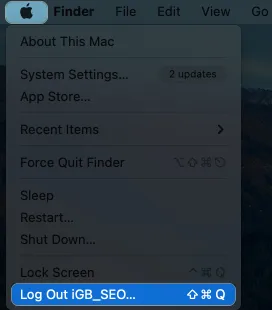
- Klicken Sie auf „Abmelden “, wenn Sie dazu aufgefordert werden
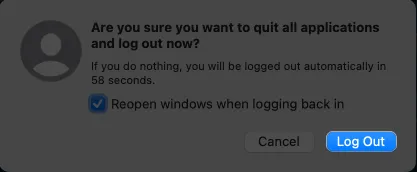
- Wählen Sie ein anderes Benutzerkonto → Geben Sie das Passwort ein .
- Speichern Sie Ihre wichtigen Dateien und Ordner.
Wenn Sie jetzt auf Ihre privaten Dateien zugreifen müssen, wechseln Sie einfach zwischen Ihren Benutzer-IDs.
4. Verstecken Sie Mac-Dateien mit Apps von Drittanbietern
Es gibt mehrere Mac-Apps von Drittanbietern, mit denen Sie Ihre Dateien flexibler verstecken und sichern können. Werfen wir einen Blick auf meine Top-Vorlieben.
- F-Vault: F-Vault ist ein umfassendes, benutzerfreundliches Tool zur Datei- und Ordnerverschlüsselung für Mac. Es kann jede Art von Datei verbergen, beispielsweise Finanzdokumente und vertrauliche Fotos. Darüber hinaus werden alle Ihre geschützten Daten in einem verschlüsselten Tresor gespeichert, sodass Eindringlinge keinen Zugriff darauf haben.
- Altomac: Mit Altomac können Sie Dateien sperren, sodass ohne Ihre Erlaubnis nicht auf sie zugegriffen werden kann. Darüber hinaus können Sie die Art und Weise anpassen, wie Ihre Dateien und Ordner ausgeblendet werden, z. B. indem Sie sie vollständig ausblenden oder sie so aussehen lassen, als wären sie gelöscht worden.
- Apimac: Apimac ist eine ausgezeichnete Wahl für Mac-Benutzer, die ein benutzerfreundliches Tool zur Datei- und Ordnerverschlüsselung benötigen. Es verfügt über ein Passwortschutzsystem, sodass Sie Mac-Dateien problemlos verstecken und neugierige Blicke von Ihren privaten Daten fernhalten können.
Vorteile des Ausblendens von Dateien und Ordnern auf dem Mac
Macs sind leistungsstark zum Schutz Ihrer Daten konzipiert, dennoch möchten Sie möglicherweise Dateien und Ordner ausblenden, um die Sicherheit und den Schutz zu erhöhen. Darüber hinaus stellt das Ausblenden von Dateien sicher, dass sie nicht versehentlich gelöscht oder verschoben werden und nur bestimmte Benutzer darauf zugreifen können.
Darüber hinaus verhindern passwortgeschützte Ordner oder die Verwendung von Dateiverschlüsselungssoftware wie dem Festplatten-Dienstprogramm von Mac OS X, dass Ihre wichtigen Dateien und Ordner beschädigt werden.
FAQs
Kann ich trotzdem auf eine versteckte Datei oder einen versteckten Ordner zugreifen?
Ja, Sie können weiterhin auf eine versteckte Datei oder einen versteckten Ordner zugreifen, indem Sie das Menü „Gehe zu“ des Finders verwenden . Wählen Sie „Gehe zu Ordner“ und geben Sie den vollständigen Pfad zur versteckten Datei oder zum versteckten Ordner ein.
Können andere Benutzer auf meinem Mac weiterhin eine versteckte Datei oder einen versteckten Ordner sehen?
Wenn andere Benutzer an Ihrem Mac angemeldet sind und Zugriff auf dieselben Dateien und Ordner haben, können sie versteckte Dateien und Ordner nicht sehen, es sei denn, sie ändern auch die Sichtbarkeitseinstellungen.
Gibt es eine Möglichkeit, mehrere Dateien oder Ordner gleichzeitig auszublenden?
Das gleichzeitige Ausblenden mehrerer Dateien oder Ordner ist ziemlich einfach. Sie können Ihre Dokumente einfach in einen einzelnen Ordner verschieben und den jeweiligen Ordner selbst ausblenden.
So einfach ist das!
Der Schutz Ihrer Daten ist von entscheidender Bedeutung, und das Ausblenden von Dateien und Ordnern kann eine Möglichkeit sein, dies zu erreichen. Mit den nativen Tools des Mac können Sie Dateien und Ordner ganz einfach ausblenden, um sie sicher aufzubewahren. Erwägen Sie jedoch auch die Verwendung von Tools von Drittanbietern, um Ihre privaten Daten weiter zu schützen.



Schreibe einen Kommentar